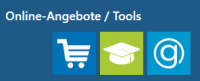Nachbestellung von ApoWare®-Zubehör: Unterschied zwischen den Versionen
| (2 dazwischenliegende Versionen desselben Benutzers werden nicht angezeigt) | |||
| Zeile 12: | Zeile 12: | ||
| | ||
| + | <div class="mw-parser-output"><div class="mw-parser-output"> | ||
==== Schritt 1 ==== | ==== Schritt 1 ==== | ||
| − | + | <span style="font-size: small;"><span style="font-family: arial,helvetica,sans-serif;">Der Zugang vom '''WINAPO® 64 Messenger '''zum '''CGM LAUER Portal '''wird aus datenschutzrechtlichen Gründen nicht länger unterstützt. </span></span><font size="3"><span style="font-size: small;">Ab sofort können Sie direkt aus dem '''WINAPO<sup>®</sup> StartCenter '''ins CGM LAUER Portal verzweigen</span>.</font><br/> <span style="font-size: small;">Im StartCenter können Sie über die Symbolschaltflächen unten rechts direkt in den jeweiligen Bereich des CGM L</span><font size="2">AUER Portals verzweigen.</font> | |
| − | |||
[[File:Apoware 2.png|200px|Apoware 2.png]] | [[File:Apoware 2.png|200px|Apoware 2.png]] | ||
| Zeile 22: | Zeile 22: | ||
| | ||
| + | </div> </div> | ||
| + | <div class="mw-parser-output"><div class="mw-parser-output"><div class="mw-parser-output"> | ||
| + | <div class="mw-parser-output"><div class="mw-parser-output"> | ||
==== Schritt 2 ==== | ==== Schritt 2 ==== | ||
| − | + | Über die <font size="2">Symbolschaltfläche [[File:Apoware 3.png|40px|Apoware 3.png]] gelangen Sie direkt in den Apoware</font><sup>®</sup><font size="2">Zubehör-Shop. </font><span style="background:white"><span style="tab-stops:list 36.0pt"><span style="vertical-align:baseline"><span style="color:#222222">Um eine Bestellung auszulösen oder Ihre vergangenen Einkäufe sehen zu können, müssen Sie im Apoware<sup>®</sup> Shop <span style="border:none windowtext 1.0pt; padding:0cm">mit Ihren Benutzerdaten (Benutzername und Passwort) angemeldet sein. Wenn Sie Ihre Benutzerdaten bereits in der '''WINAPO'''</span><sup>®</sup><span style="border:none windowtext 1.0pt; padding:0cm">'''-Personenverwaltung''' hinterlegt haben, entfällt dieser Schritt und Sie können Ihre gewünschten Apoware<sup>®</sup>-Produkte direkt bestellen oder Ihren letzten Einkauf einfach wiederholen.</span> Alle Details zur Anmeldung, Hinterlegung Ihrer Benutzerdaten in der WINAPO<sup>®</sup> Personenverwaltung und zur Apoware<sup>®</sup>-Bestellung finden Sie hier: </span><br/> <span style="color:black">[https://www.lauer-fischer.de/KonzernPortalResources/Dokumentation/20190123_Kurzanleitung_Apoware.pdf https://www.lauer-fischer.de/KonzernPortalResources/Dokumentation/20190123_Kurzanleitung_Apoware.pdf]</span></span></span></span> | |
| − | |||
| | ||
| − | </div> </div> </div> </div> </div> </div> </div> </div> </div> </div> </div> | + | </div> </div> </div> </div> </div> </div> </div> </div> </div> </div> </div> </div> </div> </div> |
| + | </div> | ||
| + | </div> | ||
[[Category:WINAPO® 64 PRO]] [[Category:Konfiguration]] [[Category:Messenger]] | [[Category:WINAPO® 64 PRO]] [[Category:Konfiguration]] [[Category:Messenger]] | ||
Aktuelle Version vom 20. November 2019, 13:27 Uhr
Hintergrund
Wussten Sie, dass Sie Ihr Apoware®-Zubehör auch direkt aus WINAPO® 64 PRO heraus bestellen können? Außerdem finden Sie im Apoware®-Bereich auch eine Historie aller Einkäufe, die Sie getätigt haben sowie eine Reklamationsanleitung, falls eine Bestellung einmal nicht wie gewünscht verlaufen ist oder Sie aufgrund einer Systemumstellung Artikel zurückgeben möchten. Wir zeigen Ihnen wie es geht.
Wie kann ich über WINAPO® 64 PRO Produkte bestellen?
Schritt 1
Der Zugang vom WINAPO® 64 Messenger zum CGM LAUER Portal wird aus datenschutzrechtlichen Gründen nicht länger unterstützt. Ab sofort können Sie direkt aus dem WINAPO® StartCenter ins CGM LAUER Portal verzweigen.
Im StartCenter können Sie über die Symbolschaltflächen unten rechts direkt in den jeweiligen Bereich des CGM LAUER Portals verzweigen.
Schritt 2
Über die Symbolschaltfläche ![]() gelangen Sie direkt in den Apoware®Zubehör-Shop. Um eine Bestellung auszulösen oder Ihre vergangenen Einkäufe sehen zu können, müssen Sie im Apoware® Shop mit Ihren Benutzerdaten (Benutzername und Passwort) angemeldet sein. Wenn Sie Ihre Benutzerdaten bereits in der WINAPO®-Personenverwaltung hinterlegt haben, entfällt dieser Schritt und Sie können Ihre gewünschten Apoware®-Produkte direkt bestellen oder Ihren letzten Einkauf einfach wiederholen. Alle Details zur Anmeldung, Hinterlegung Ihrer Benutzerdaten in der WINAPO® Personenverwaltung und zur Apoware®-Bestellung finden Sie hier:
gelangen Sie direkt in den Apoware®Zubehör-Shop. Um eine Bestellung auszulösen oder Ihre vergangenen Einkäufe sehen zu können, müssen Sie im Apoware® Shop mit Ihren Benutzerdaten (Benutzername und Passwort) angemeldet sein. Wenn Sie Ihre Benutzerdaten bereits in der WINAPO®-Personenverwaltung hinterlegt haben, entfällt dieser Schritt und Sie können Ihre gewünschten Apoware®-Produkte direkt bestellen oder Ihren letzten Einkauf einfach wiederholen. Alle Details zur Anmeldung, Hinterlegung Ihrer Benutzerdaten in der WINAPO® Personenverwaltung und zur Apoware®-Bestellung finden Sie hier:
https://www.lauer-fischer.de/KonzernPortalResources/Dokumentation/20190123_Kurzanleitung_Apoware.pdf